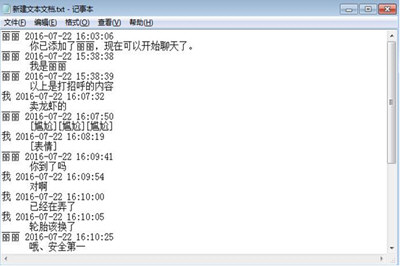苹果和苹果一键换机(如何迁移已经激活的iPhone)iPhone 13已经正式发布。购买并使用新iPhone后,相信大家都会遇到新旧iPhone之间数据传输的问题。无论您是更换iPhone13,还是更换iPhone11、iPhone12等系列机型,您想要
iPhone13已经正式发布。购买并使用新iPhone后,相信大家都会遇到新旧iPhone之间数据传输的问题。
无论你是更换iPhone 13,还是更换iPhone 11、iPhone 12等系列机型,如果想将旧iPhone上的照片、视频、文件等数据转移到新iPhone上,该怎么办呢?


换用iOS系统的新设备后,你不能错过这篇将旧iPhone数据转移到iPhone13的指南!
今天我们将介绍6种将数据从旧iPhone转移到新iPhone的方法!
在Apple 数据传输开始之前:
1. 请确保设备成功备份数据。
2. 准备好您的Apple ID 和密码。
3. 更换SIM卡。
4. 请先在旧iPhone 上取消Apple Watch 与iPhone 的配对,然后再设置新设备。取消配对会自动备份您的Apple Watch,以便您在与新iPhone 配对时可以将其恢复。
方法一:使用iOS的快速迁移功能
如果您的iPhone运行的是iOS 12.4或更高版本,您可以使用【快速启动】功能从旧手机迁移应用程序、聊天记录、各种文件和其他数据。
1. 打开新iPhone,将新旧iPhone靠近,然后正常设置新iPhone。您将看到旧iPhone 的屏幕上出现“设置新iPhone”提示。
2. 单击“继续”,等待两个设备连接成功。然后按照提示将旧iPhone 的圆圈与新iPhone 对齐。扫描成功后,您可以继续设置新iPhone。
3. 在数据传输过程中,保持两台设备靠近,等待新旧iPhone之间的数据迁移完成。

方法二:使用牛学长的苹果数据管理工具
牛学昌的苹果数据管理工具可以选择性地将设备数据从旧iPhone转移到新iPhone,并允许选择性备份和恢复旧iPhone所需的数据,并且通过该工具可以预览所有文件。
如果iTunes/iCloud已经备份过,您还可以通过此工具有选择地恢复数据!
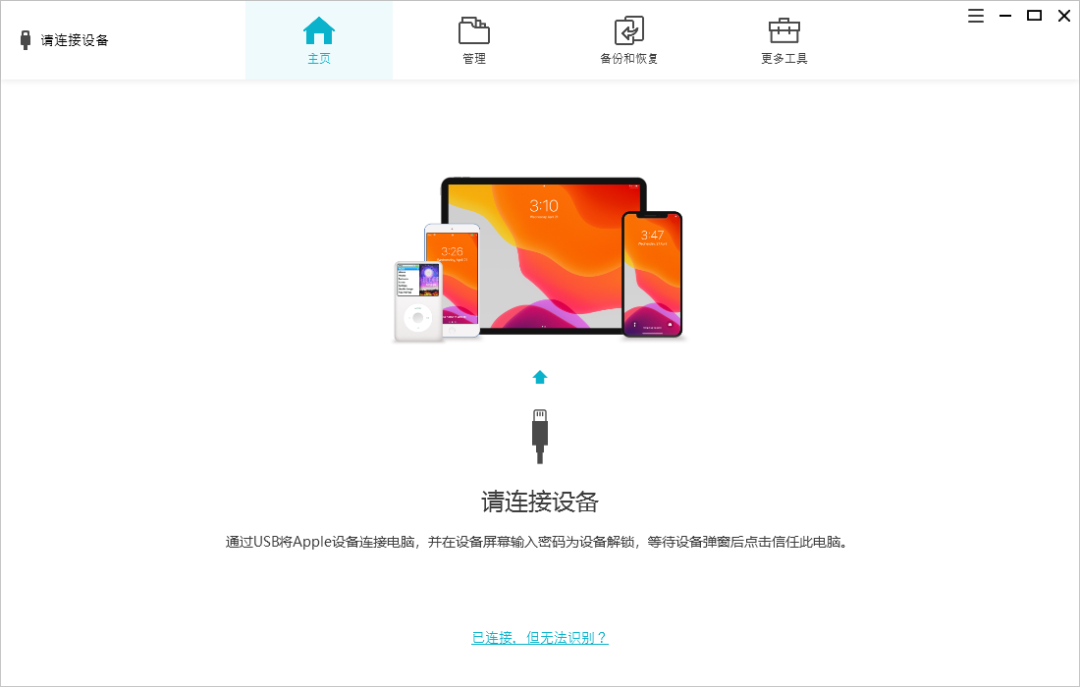

操作指南:
步骤一:下载并安装苹果的数据管理工具,用数据线连接旧iPhone,选择“备份与恢复”功能区。
默认情况下,会检查所有文件类型。您还可以选择备份所需的文件类型,然后单击“备份”。


步骤2:断开旧iPhone,连接新iPhone,然后在备份区域中“查看或恢复以前的备份文件”。
所有备份数据按照数据类别显示。您可以自由选择需要的数据,点击即可恢复至设备。

方法三:APP及数据设置
当我们设置新的iOS设备时,会出现【APP和数据】功能界面,在这里也可以进行数据迁移操作。
新的iPhone界面列出了4个数据迁移的功能选项。您可以自由选择某种方法或选择跳过它。

方法四:使用iTunes备份恢复数据
使用iTunes将设备数据从旧iPhone恢复到新iPhone,但在恢复过程中,当前数据将被删除。
一旦备份和恢复过程中出现错误,手机数据将很难找回。
启动最新版本的iTunes,用数据线连接新iPhone,点击右上角的手机图标即可看到iTunes备份和恢复功能区域,然后在iOS设备上进行一键备份/恢复数据操作。

方法5:使用iCloud传输数据
如果把旧iPhone备份到iCloud,然后导出到新iPhone上,其实是非常方便的。但请注意,iCloud 仅提供5GB 的可用空间。
1.通过【iCloud备份】备份旧iPhone数据,并确认备份完成。
2.您可以在新iPhone的“应用和数据”设置界面或【设置】中登录iCloud,并使用相同的Apple ID。
3. 选择备份,按照手机上的提示操作,保持网络连接并等待恢复过程完成。

方法6:从设置备份传输
我们知道iCloud可用空间有限,因此为了方便用户传输数据,苹果在iOS15系统中添加了借用iCloud空间传输数据的功能。
1.打开iPhone【设置】-【通用】-【传输或恢复iPhone】,然后点击【立即开始】并按照提示操作,直至数据上传到临时iCloud空间。
2.您可以在新iPhone的“应用和数据”设置界面或【设置】中登录iCloud,并使用相同的Apple ID。
3. 选择备份,按照手机上的提示操作,保持网络连接并等待恢复过程完成。

/////
史上最全面的新旧iPhone之间传输数据的6种方法如下。您通常使用哪种方法?
请注意,当前的备份和恢复数据可能会导致iPhone13和iPad相关机型出现Bug。详细信息可以参考这篇文章:
苹果确认iPhone 13 存在bug,并在拿到新手机的第一天就开始查找bug
更多精彩阅读:
iOS 15更新时老提示存储空间快满了? iPhone/iPad官方解决教程iPhone更新iOS15失败变成白苹果?教你保留数据并修复iPhone升级iOS15进度条卡住不走动的问题?我升级到iOS15了,但是一直提示我无法检查更新。我应该怎么办? iPhone12/11更新iOS15系统一直卡在recovery模式。教你4种方法解决苹果官网序列号查询。购买新iPhone11/12/13验货指南